Hoe stel ik e-mail in op Android? (Outlook app)
Als u de Outlook App wilt gebruiken voor uw e-mailaccount, dan kunt u deze aan de hand van de volgende stappen eenvoudig instellen.
Stap 1

Stap 2
U komt nu in het instellingenvenster. Klik op 'Account Toevoegen'.
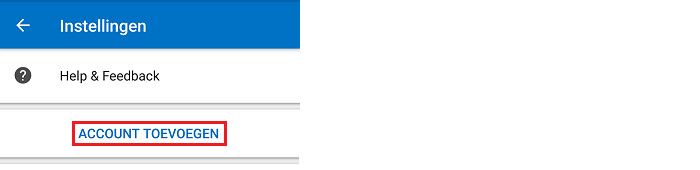
Stap 3
Vul nu uw e-mailadres en het bijbehorende wachtwoord in.
Bij Weergavenaam vult u uw naam in.
En bij beschrijving kunt u de mailbox een beschrijving geven (dit is optioneel).
Klik nu op 'Geavanceerde instellingen weergeven'.
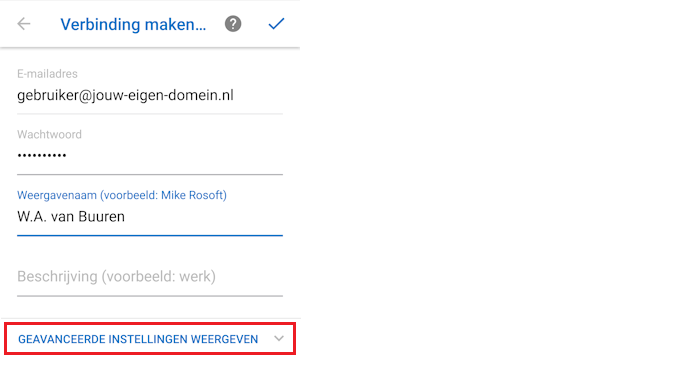
Stap 4
Nu kunt u de serverinstellingen invoeren.
- Bij IMAP-server voor inkomende mail vult u in: mail.hostingserver.nl
- Bij IMAP-gebruikersnaam: uw volledige e-mailadres
- Bij IMAP-wachtwoord: het wachtwoord
- Bij SMTP-server voor uitgaande mail: mail.hostingserver.nl
- Bij SMTP-gebruikersnaam: uw volledige e-mailadres
- Bij SMTP-wachtwoord: het wachtwoord
Als u alle velden hebt ingevoerd klik u op het 'vinkje' rechtsboven in het venster.
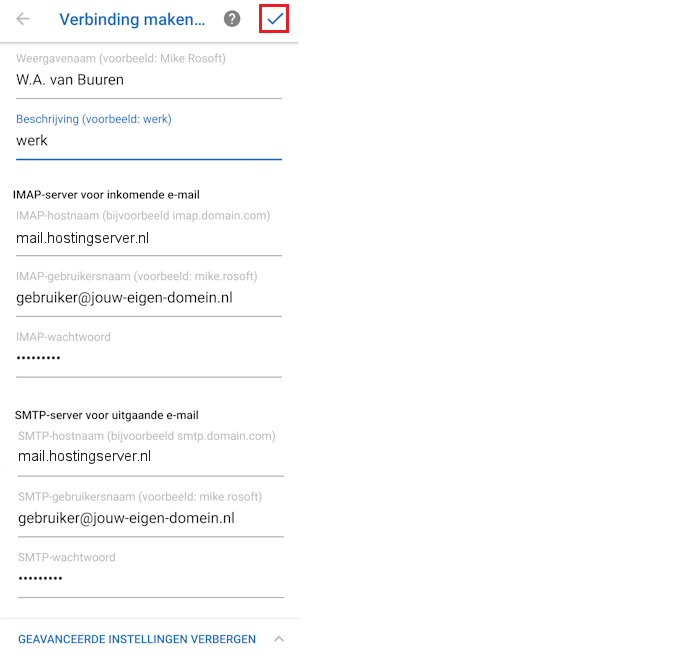
Stap 5
Nu gaat de Outlook App proberen om verbinding met de server te maken. Dit kan even duren.

Stap 6
Vervolgens krijgt u een pop-up venster met de volgende melding: Inlogfout, je e-mail servercertificaat is ongeldig. Wil je je toch aanmelden? Klik hier op 'Aanmelden'.
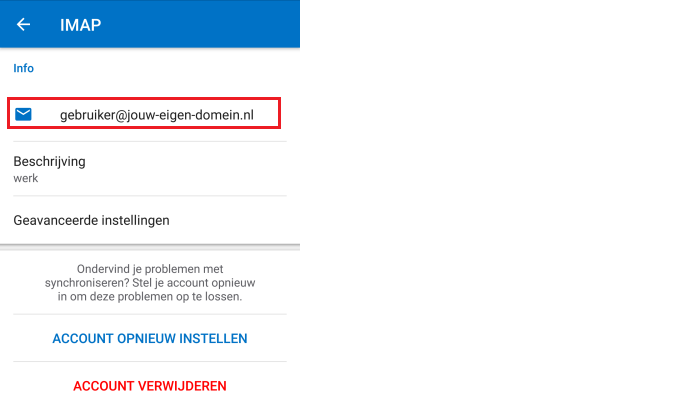
Stap 7
Zoals u ziet, is het account nu toegevoegd. Klik op het pijltje bovenaan om naar de Inbox te gaan.
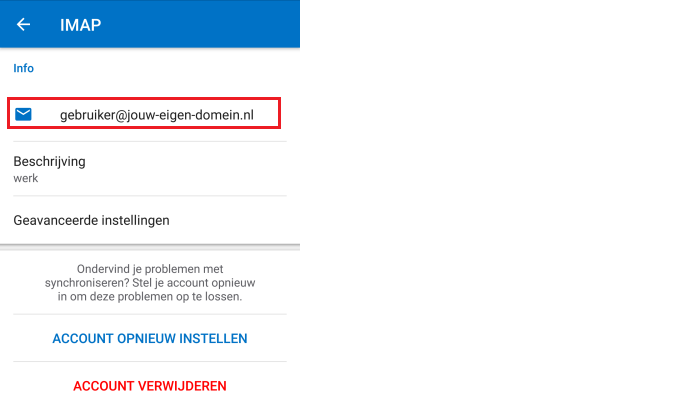
Stap 8
Als het account succesvol is aangemaakt, krijgt u onderstaand venster te zien en wordt de mail gesynchroniseerd.
